In dit artikel leert u alles over WerFault.exe en hoe u de toepassingsfouten van WerFault.exe kunt oplossen.
Hoewel het een stabiel besturingssysteem is, komt Windows 10 soms vervelende en onbekende fouten tegen. Het probleem WerFault.exe is een voorbeeld hiervan. Het verschijnt onverwacht in Windows-toepassingen. Het probleem is echter niet onoplosbaar.
U kunt de toepassingsfouten van WerFault.exe moeiteloos oplossen met de oplossingen die in dit artikel worden gedeeld. Laten we echter, voordat we de oplossingen bespreken, de brandende vraag beantwoorden: "Wat is WerFault.exe?"
WerFault.exe: wat is het
De WerFault.exe is een ingebouwde applicatie in Windows om fouten te melden. Het helpt Windows bij het opsporen en oplossen van fouten met betrekking tot de toepassingen en functies van het besturingssysteem. Als de toepassing die u gebruikt een fout tegenkomt, begint WerFault.exe automatisch met het verzamelen van de foutinformatie en rapporteert deze aan Microsoft.
Wanneer WerFault.exe er echter niet in slaagt de vereiste informatie over de fout te verzamelen, verschijnt er een WerFault.exe-fout op uw scherm. De foutmelding verschilt van geval tot geval. Hier zijn echter enkele voorbeelden.
Foutmeldingen met WerFault.exe
Hier volgen verschillende vormen van foutmeldingen bij de toepassing WerFault.exe die u kunt tegenkomen.
- Kan WerFault.exe niet vinden
- WerFault.exe is niet actief
- Fouten tijdens starten van programma: WerFault.exe
- WerFault.exe niet gevonden
- WerFault.exe is mislukt
- Er is een probleem met WerFault.exe opgetreden; Excuses voor het ongemak
- Pad naar toepassing met fout: WerFault.exe
Nadat we verschillende toepassingsfouten in Windows 10 WerFault.exe hebben bekeken, gaan we bekijken wat deze mogelijk heeft veroorzaakt. Als u de mogelijke oorzaken van een probleem kent, wordt het oplossen ervan eenvoudig. Daarom wordt in het volgende gedeelte hetzelfde besproken.
Wat zijn de oorzaken van WerFault.exe-fouten
Hieronder staan de meest voorkomende factoren die verantwoordelijk zijn voor toepassingsfouten in Windows 10 WerFault.exe.
- Beschadigde of ontbrekende systeembestanden
- Virusinfectie
- Opgehoopte rommel
- Verouderde stuurprogramma's
- Verouderd besturingssysteem
- Geheugengerelateerde problemen
Hierboven hebben we verschillende oorzaken van de toepassingsfout WerFault.exe vermeld. Laten we het nu oplossen.
Toepassingsfout WerFault.exe oplossen (100% werkt)
U kunt de volgende oplossingen toepassen om het probleem WerFault.exe van uw Windows 10-computer te verdrijven.
Oplossing 1: update of verwijder de problematische applicatie
Een van de apps die op uw computer zijn geïnstalleerd, is gecrasht of werkt niet meer soepel, wat resulteert in WerFault.exe. Daarom kan het probleem worden opgelost door de applicatie bij te werken of te verwijderen. Als u echter niet weet welke toepassing problematisch is, kunt u deze als volgt identificeren.
Stappen om de problematische toepassing te identificeren
- Gebruik eerst de sneltoets Windows+R sneltoets om toegang te krijgen tot het hulpprogramma Uitvoeren.
- Nu, invoer evenementvwr in het vak Uitvoeren en klik OK.
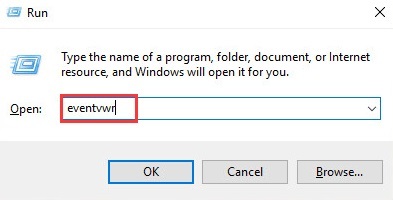
- Selecteer Windows-logboeken en klik met de rechtermuisknop op Toepassingen keuze.
- Kiezen Huidig logboek filteren… via de opties op het scherm.
- Invoer 1000 in het veld voor
en selecteer OK om alle toepassingen die Event Viewer heeft opgenomen eruit te filteren. - U kunt nu de problematische applicatie identificeren door te letten op de vermeldingen voor de foutieve applicatienaam en het modulepad.
Nadat u de applicatie heeft geïdentificeerd die problemen veroorzaakt, kunt u deze bijwerken of verwijderen. Hier is de manier om het te doen.
Stappen om de problematische applicatie bij te werken/verwijderen
- Klik eerst met de rechtermuisknop op het Windows-pictogram en kies Apps en functies vanuit het schermmenu.

- Zoek en klik op de problematische applicatie.
- Ten slotte kunt u de geselecteerde applicatie wijzigen of verwijderen.
Oplossing 2: scannen op virussen
Virussen en andere malware spelen in op het beveiligingssysteem van uw computer en veroorzaken veel problemen, waaronder WerFault.exe. Daarom kan het scannen op virus-/malware-infecties het probleem oplossen. U kunt de scan uitvoeren met de beste antivirussoftware voor Windows of met de ingebouwde antivirus, Windows Defender. Hier leest u hoe u de computer kunt scannen met Windows Defender.
- Zoek eerst en open Windows-verdediger.

- Kies nu Bescherming tegen virussen en bedreigingen vanaf het linkerpaneel.
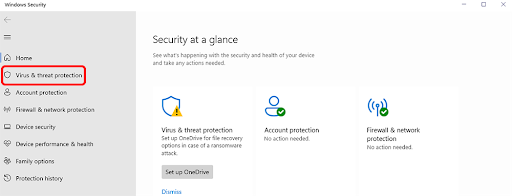
- Selecteer Scan opties.

- Selecteer nu Snelle scan of Volledige scan afhankelijk van of u uw computer snel of diep wilt scannen.
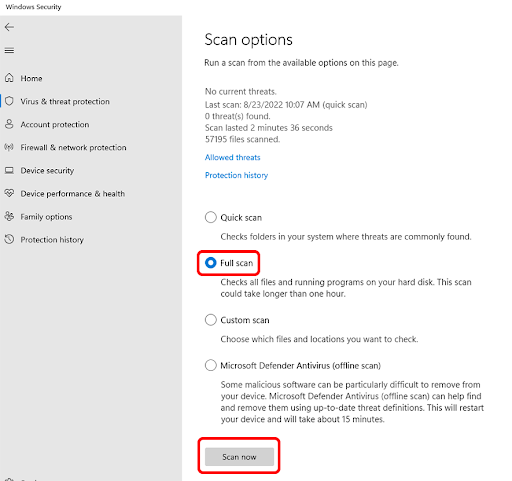
- Klik ten slotte op de Scan nu knop.
Oplossing 3: stuurprogramma's bijwerken (aanbevolen)
Verouderde stuurprogramma's veroorzaken ernstige schade aan uw computer, omdat de pc en aangesloten randapparatuur niet met elkaar kunnen communiceren als de stuurprogramma's niet up-to-date zijn. Ze resulteren bijvoorbeeld in problemen zoals Windows 10 WerFault.exe. Daarom is het updaten van stuurprogramma's een van de beste manieren om het probleem op te lossen.
U kunt stuurprogramma’s handmatig bijwerken via de officiële website van de fabrikant van het apparaat, Apparaatbeheer, Windows Update of automatisch via een speciale stuurprogramma-updater.
Wij geven er de voorkeur aan om stuurprogramma's automatisch bij te werken met behulp van de Win Riser stuurprogramma-updater, omdat deze software stuurprogramma's veilig en onmiddellijk bijwerkt. Bovendien biedt het veel nuttige functies, zoals back-up en herstel van stuurprogramma's, geplande en diepe scans, creatie van een systeemherstelpunt, geïntegreerd opstartbeheer, negeerlijst voor stuurprogramma's en rommel en malware verwijdering.
U kunt de Win Riser driver-updater downloaden en installeren via de volgende link.

Na de software-installatie kunt u de apparaatscan uitvoeren, de resultaten van de scan bekijken en het apparaat selecteren Los problemen nu op optie om alle problemen onmiddellijk op te lossen.
Oplossing 4: voer een schijfopruiming uit
Tijdelijke ongewenste bestanden verhogen de responstijd van het programma dat is gekoppeld aan WerFault.exe, wat resulteert in de problemen die u ondervindt. Daarom kunt u de schijf opschonen om het probleem op te lossen. Hier zijn de stappen om het te doen.
- Gebruik eerst de zoekbalk op de taakbalk om het Schijf opruiming nutsvoorziening.
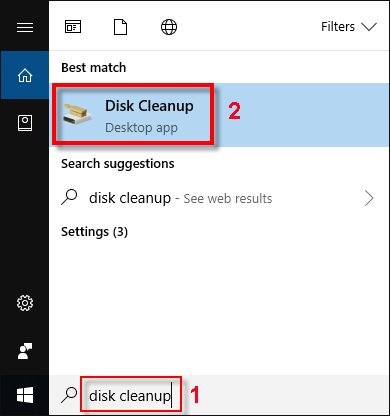
- Kies nu de schijf die u wilt opruimen en selecteer deze OK.
- Wacht totdat de scan is voltooid.
- Kies de bestanden die u wilt verwijderen nadat de scan is voltooid. U kunt bestanden opschonen, zoals tijdelijke internetbestanden, bestanden voor leveringsoptimalisatie, apparaatstuurprogrammapakketten, miniaturen, enz.
- Kies ten slotte OK en laat het opruimen voltooien.
Oplossing 5: Controleer uw systeembestanden
Sommige systeembestanden zijn essentieel voor een soepele werking van WerFault. Als deze bestanden beschadigd zijn of ontbreken, kunt u problemen met Windows 10 WerFault.exe ervaren. Daarom leest u hier hoe u systeembestandscontrole kunt uitvoeren om het probleem op te lossen.
- Klik eerst met de rechtermuisknop op het Windows-pictogram en selecteer Opdrachtprompt (beheerder) vanuit het schermmenu.

- Nu, invoer sfc/scannow in het opdrachtpromptvenster en druk op Binnenkomen.

- Laat de scan nu voltooien en start uw pc opnieuw op nadat deze is voltooid.
Oplossing 6: Voer Windows Memory Diagnostic uit
Het uitvoeren van geheugendiagnostiek kan de geheugengerelateerde problemen oplossen die verantwoordelijk zijn voor het probleem WerFault.exe. U kunt dus deze stappen uitvoeren om Windows Memory Diagnostics uit te voeren.
- Zoek eerst naar en open Windows-geheugendiagnostiek.

- Selecteer nu Start nu opnieuw op en controleer op problemen (aanbevolen) keuze. Zorg er echter voor dat u al uw belangrijke bestanden hebt opgeslagen voordat u deze optie selecteert.
- Laat ten slotte de pc opnieuw opstarten en de geheugendiagnostiek voltooien.
Oplossing 7: Update uw besturingssysteem
Het verouderde besturingssysteem herbergt veel bugs en problemen, zoals problemen met WerFault.exe. Daarom kan het updaten van het besturingssysteem u helpen het probleem op te lossen. U kunt deze stappen volgen om uw besturingssysteem bij te werken.
- Pas eerst de snelkoppelingsopdracht toe Windows+I om het paneel Instellingen te openen.
- Kies nu Update en beveiliging vanuit het paneel dat beschikbaar is op uw scherm.

- U kunt nu op de optie klikken Controleer op updates.

- Download en installeer de nieuw beschikbare updates.
- Start ten slotte uw computer opnieuw op om het updateproces van uw besturingssysteem te voltooien.
Fix 8: Schakel de foutrapportageservice van Windows uit
Als geen van de bovenstaande oplossingen het probleem oplost (wat kan gebeuren als dat bij u in de zeldzame gevallen het geval is), is het uitschakelen van de Windows-foutrapportage het laatste redmiddel. Daarom is hier hoe u het moet doen.
- Pas eerst de Windows+R snelkoppeling om toegang te krijgen tot het gereedschap Uitvoeren.
- Nu, invoer Services.msc in het schermvak en selecteer OK.

- Blader door de lijst met services en klik met de rechtermuisknop op Windows Foutrapportageservice.
- Kies nu Eigenschappen vanuit het schermmenu.
- Selecteer Gehandicapt uit de opties in het menu Opstarttype.
- Klik Toepassen En OK.
- Zorg er ten slotte voor dat uw pc opnieuw wordt opgestart.
Windows 10 WerFault.exe-probleem opgelost
In dit artikel wordt benadrukt wat WerFault.exe is en hoe u de problemen ermee kunt oplossen. U kunt de bovenstaande oplossingen in chronologische volgorde proberen om het probleem op te lossen. Als u echter niet alle oplossingen wilt proberen of als u daar weinig tijd voor heeft, kunt u de apparaatstuurprogramma's rechtstreeks bijwerken via Win Riser.
In geval van verwarring of vragen kunt u contact met ons opnemen via het opmerkingengedeelte. Wij beantwoorden graag al uw vragen. En blijf ons volgen voor meer technische handleidingen en informatie.